Das Einsparen von Akku ist bei Android ein beliebtes Thema. Aus diesem Grund wenden sich so viele an Task-Manager, um herauszufinden, welche Apps im Hintergrund ausgeführt werden. Anstatt den Android Market nach dem perfekten Task-Manager oder Killer zu durchsuchen, können Sie einfach das integrierte Gerät verwenden, das Samsungs Android-Variante bietet. Apps werden zwar nach einer bestimmten Zeit nicht automatisch beendet, aber Sie werden auf dem Laufenden gehalten, welche Apps ausgeführt werden, und Sie können sie alle auf einmal oder einzeln schließen. Lesen Sie weiter, um zu erfahren, wie Sie den Task-Manager hochfahren und das Widget Ihrem Desktop hinzufügen.
Zugriff auf den Task-Manager ohne das Widget:
Halten Sie das Startsymbol unten gedrückt, bis das Task-Manager-Fenster angezeigt wird. Sie können wählen, ob Sie alle aktiven Anwendungen beenden oder den RAM-Manager anzeigen möchten. Auf der Registerkarte RAM-Manager können Sie sehen, wie viel RAM frei und verwendet wird. Durch das Löschen des Speichers können einige Ihrer aktuellen Anwendungen beendet werden. Gehen Sie daher vorsichtig vor.


Hinzufügen des Task-Manager-Widgets zum Startbildschirm:
Schritt 1: Drücken Sie auf das Pluszeichen (+) in der oberen rechten Ecke. Halten Sie eine leere Stelle auf dem Startbildschirm gedrückt.

Schritt 2: Wählen Sie im nächsten Bildschirm die Registerkarte Widgets.
Schritt 3: Suchen Sie das Widget mit der Bezeichnung Programmüberwachung in der Liste.
Schritt 4: Ziehen Sie das Widget auf den Startbildschirm, auf dem es sich befinden soll.

Schritt 5: Drücken Sie auf den Bildschirm, auf den Sie das Widget setzen, um es an den gewünschten Ort zu verschieben.

Das Widget zeigt die aktuell aktiven Apps an. Wenn Sie darauf tippen, wird der Task-Manager geöffnet, um weitere Aktionen wie das Beenden von Apps oder das Löschen des Arbeitsspeichers zuzulassen.

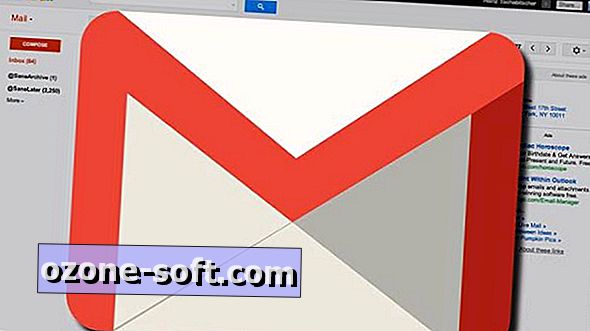











Lassen Sie Ihren Kommentar